主頁 > 印表機設定 > 使用「印表機設定工具」變更列印設定 (Windows) > 印表機設定工具的 P-touch Template 設定 (Windows)
印表機設定工具的 P-touch Template 設定 (Windows)
P‑touch Template 模式可讓您使用連接至印表機的其他裝置,將資料插入到下載的範本中的文字和條碼物件中。可用的選件與耗材可能因國家/地區而異。可使用印表機設定工具中的 P-touch Template 設定來指定或變更 P-touch Template 功能。
- P-touch Template 模式與其他輸入裝置也相容,例如比例尺、測試機器、控制器或可編程邏輯裝置。
如需 P-touch Template 設定的相關資訊,

 P-touch Template Manual/Command Reference(僅限英文)。 您可以從 Brother 支援網站 (support.brother.com/manuals) 下載最新版本。
P-touch Template Manual/Command Reference(僅限英文)。 您可以從 Brother 支援網站 (support.brother.com/manuals) 下載最新版本。
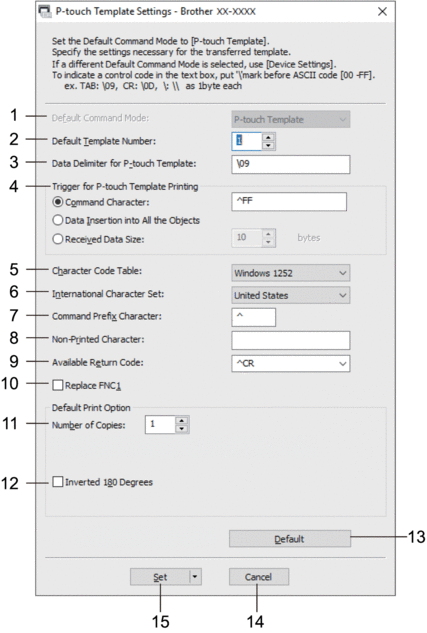
- Default Command Mode (預設指令模式)
- 將 P-touch Template 模式指定為預設模式。
- Default Template Number (預設範本編號)
- 選取印表機在開啟時所設定的預設範本編號。如果您不想將範本傳輸到印表機,則不要指定範本編號。
- Data Delimiter for P-touch Template (P-touch Template 的資料分隔符號)
- 顯示用於指示檔案中資料群組之間的界限的符號(最多 20 個字元)。
- Trigger for P-touch Template Printing (P-touch Template 列印觸發器)
- 指定一個觸發器以從許多選項中開始列印。
- Command Character (指令字元):當接收到此處指定的指令字元時,列印開始。
- Data Insertion into All the Objects (資料插入到所有物件中):當接收到最後一個物件的分隔符號時,列印開始。
- Received Data Size (已接收資料大小):當已接收到此處指定的字元數時,列印開始。不過,分隔符號不計入字元數中。
- Character Code Table (字元代碼表)
- 選取其中一個字元碼集。
- International Character Set (國際字元集)
- 列出特定國家/地區的字元集。下列代碼會因所選擇的國家/地區而異:
- 23h 24h 40h 5Bh 5Ch 5Dh 5Eh 60h 7Bh 7Ch 7Dh 7Eh
- 若要變更字元

 P-touch Template Manual/Command Reference(僅限英文)。 您可以從 Brother 支援網站 (support.brother.com/manuals) 下載最新版本。
P-touch Template Manual/Command Reference(僅限英文)。 您可以從 Brother 支援網站 (support.brother.com/manuals) 下載最新版本。
- Command Prefix Character (指令前置字元)
- 指定前置字元碼,其識別在 P-touch Template 模式中使用的指令。
- Non-Printed Character (非列印字元)
- 在此處指定的字元(最多 20 個字元)在接收到資料時不會列印出來。
- Available Return Code (可用的換行代碼)
- 當將資料換行時,使用換行代碼來指示後面的資料應該移動到文字物件中的下一行。選擇四個換行代碼之一,或者鍵入所需的換行代碼(最多 20 個字元)。
- Replace FNC1 (取代 FNC1)
- 使用 FNC1 取代 GS 代碼。
- Number of Copies (份數)
- 設定份數(最多 99 份)。
- Inverted 180 Degrees (反轉 180 度)
- 如果勾選了此核取方塊,則會先將資料旋轉 180 度再列印。
- Default (預設值)
- 將 P-touch Template 設定對話方塊中的所有設定值還原為預設值。
- Cancel (取消)
- 取消設定並關閉對話方塊。設定將保持不變。
- Set (設定)
- 將設定套用至印表機。若要將指定的設定儲存至指令檔並在將來重複使用,請從下拉式選單中選擇Save in Command File (儲存在指令檔中)指令。
儲存的指令檔可與大型存放體模式一起使用,以將設定套用至印表機。
此頁對您有幫助嗎?



